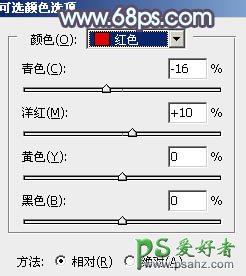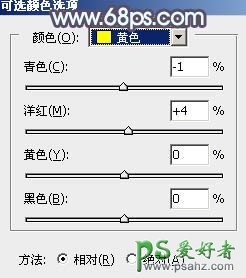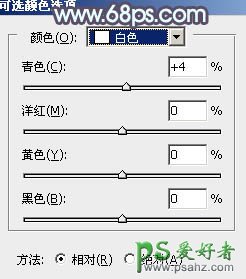当前位置:PS爱好者教程网主页 > PS调色教程 > 教程
Photoshop给公园里自拍的漂亮女生唯美的图片调出秋季蓝黄色(7)
时间:2014-12-08 13:55 来源:PS调色教程实例 作者:女生唯美的图片调色教 阅读:次
10、创建可选颜色调整图层,对红、黄,白进行调整,参数及效果如下图。这一步给图片增加淡红色。
<图25>
<图26>
<图27>
<图28>
11、创建色彩平衡调整图层,对中间调,高光进行调整,参数设置如图29,30,确定后把蒙版填充黑色,用白色画笔把人物脸部及肤色部分擦出来,效果如图31。
<图29>
<图30>
<图31>
<图32>
最新教程
推荐教程